macOS Mojave ima problem s mutnim fontom. Možda se ne pojavljuje na svim uređajima koji mogu pokrenuti Mojave, ali vrlo je vjerojatno da bi od njega mogli trpiti stariji Maci. To ima veze sa zaglađivanjem slova koje je prema defaultu onemogućeno. Može ili ne mora font na vašem Macu izgledati bolje. Ako na macOS Mojave vidite mutne fontove, to znači da morate omogućiti izglađivanje fonta. Evo kako to možete učiniti i popraviti mutne fontove na macOS-u.
Popravite mutne fontove
Da biste popravili mutne fontove na macOS-u, možeteili ponovno omogućite izglađivanje fonta ili možete učiniti tekst debljim na vašem sustavu. Bilo bi potrebno jedno ili oboje da bi se font lakše čitao. Za to će vam trebati administratorska prava.
Promjena debljine fonta
Otvorite terminal i pokrenite sljedeću naredbu. Zabilježite broj na kraju naredbe.
Brojeve možete zamijeniti sa 0, 1, 2 i 3. Vrijednost 0 će, naravno, onemogućiti debljinu koja se primjenjuje na font. Vrijednosti 1 - 3 postavit će koliko je deblji font. 1 primjenjuje najmanje debljine, dok je 3 njegova najveća vrijednost.
Najbolje je isprobati sve tri vrijednosti da biste vidjeli što najbolje funkcionira za vaš sustav.
defaults -currentHost write -globalDomain AppleFontSmoothing -int 1

Nakon što pokrenete naredbu, trebali biste se odjaviti i ponovno prijaviti na svoj Mac ili ponovno pokrenuti.
Omogući zaglađivanje fonta
Gornja metoda možda neće uspjeti ili još uvijek ima prostora za poboljšanja. U tom slučaju možete ponovo omogućiti izglađivanje fonta na Mojaveu.
Otvorite terminal i pokrenite sljedeću naredbu. Opet, za pokretanje ove naredbe trebat će vam administratorska prava.
defaults write -g CGFontRenderingFontSmoothingDisabled -bool NO
Ponovo pokrenite sustav ili se odjavite i ponovno prijavite. Fontovi na vašem sustavu trebali bi izgledati mnogo bolje. Slijedi kako izgleda font na MacBook Air-u (početak 2015.) s omogućenim glatkim fontom i debljinom fonta postavljenim na 1.
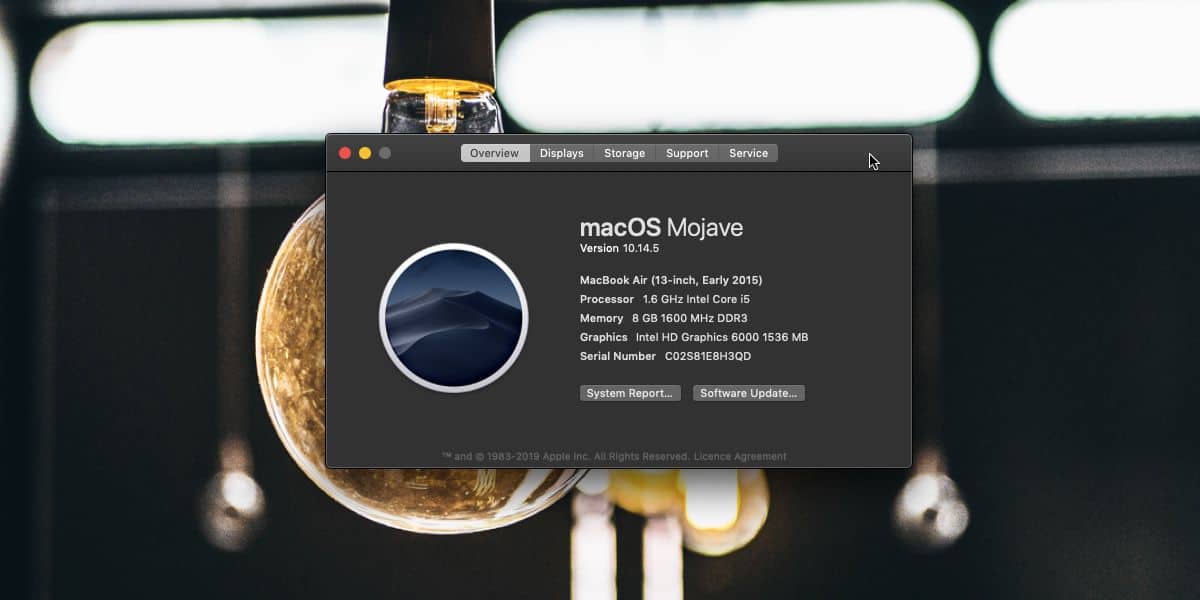
Taj se problem pojavljuje na starijim Mac računalima koji to nemajuimaju Retina zaslon. Ako koristite MacBook ili čak i iMac koji ima zaslon mrežnice, ali ste na njega spojili drugi, vanjski zaslon, možda ćete i dalje imati problema.
Jednostavan način za to je ako imate Retina zaslon je da koristite samo Retina zaslone s njom. Ako vaš Mac nema zaslon mrežnice, gore je vjerojatno jedino što popravite.
Windows 10 ima i problem s zamućenim tekstom iako Microsoft sada proaktivno pokušava riješiti problem.













komentari